手机怎么上传照片到电脑上面 手机图片怎么传到电脑
更新时间:2024-03-28 09:56:36作者:yang
现在手机已经成为我们生活中不可或缺的一部分,我们经常会通过手机拍摄美好的瞬间,但是有时候我们想要把手机里的照片传到电脑上,却不知道该怎么操作。手机上传照片到电脑并不难,只需要按照一定的步骤进行操作就可以轻松实现。接下来我将向大家介绍几种简单的方法来实现手机图片传到电脑的操作。
方法如下:
1方法一:把手机用USB连接电脑,自动弹出手机“内部存储”。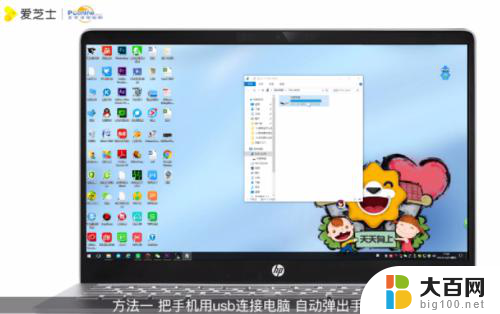 2双击打开“DCIM”,点击“camera”。
2双击打开“DCIM”,点击“camera”。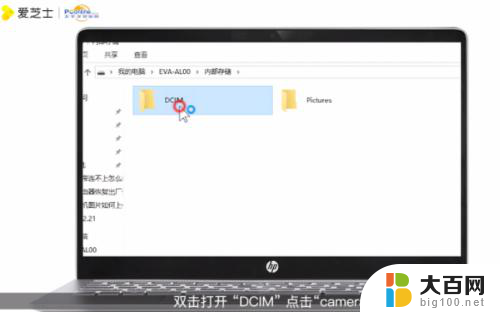 3然后复制需要上传到电脑的图片,粘贴到电脑硬盘就可以了。
3然后复制需要上传到电脑的图片,粘贴到电脑硬盘就可以了。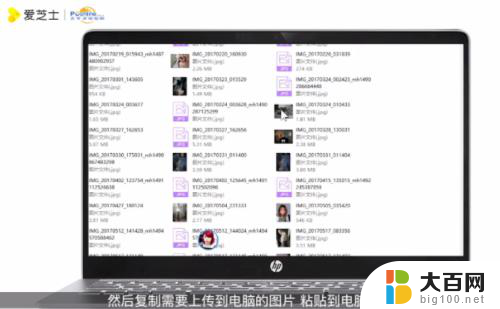 4方法二:打开手机qq客户端,点击动态。文件(照片)助手(电脑同时登录同一个QQ)。
4方法二:打开手机qq客户端,点击动态。文件(照片)助手(电脑同时登录同一个QQ)。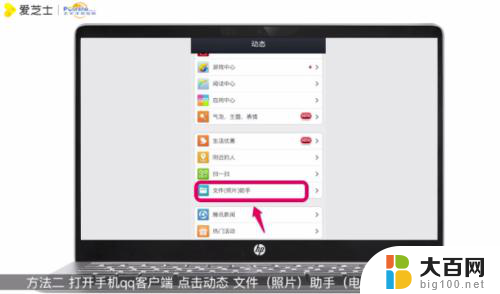 5点击传文件(照片)到我的电脑,选择发送内容,选择图片。
5点击传文件(照片)到我的电脑,选择发送内容,选择图片。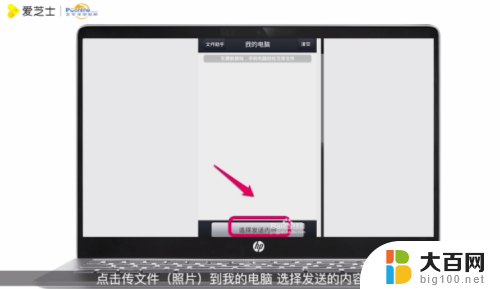 6在手机里选择相应的照片,点击确定,手机就会自动传送。
6在手机里选择相应的照片,点击确定,手机就会自动传送。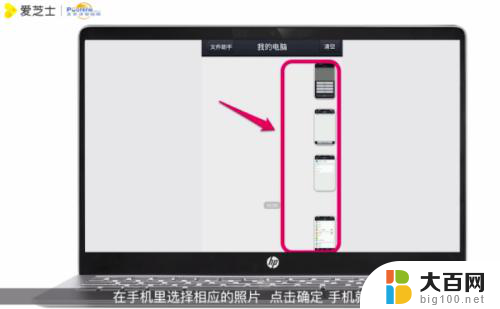 7电脑qq也会弹出对话框,传送成功后,点击右键选择“另存为”就可以保存到电脑了。
7电脑qq也会弹出对话框,传送成功后,点击右键选择“另存为”就可以保存到电脑了。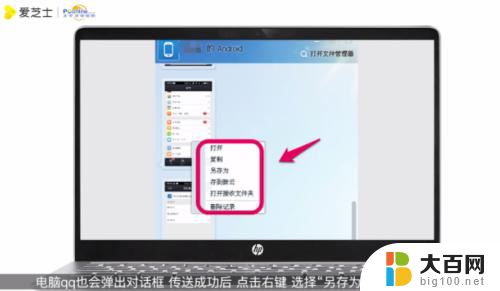
以上就是手机如何将照片上传到电脑的全部内容,如果需要的话,您可以按照这些步骤进行操作,希望对大家有所帮助。
手机怎么上传照片到电脑上面 手机图片怎么传到电脑相关教程
- 怎么从华为手机把照片传到电脑上? 在华为手机上如何备份照片并传输到电脑上
- 手机连接电脑传输照片 手机照片如何传到电脑
- 电脑文件里的照片怎么保存到手机相册 如何将电脑中的照片传输到手机上
- 电脑里面的照片怎么传到苹果手机里 电脑照片传到iPhone的方法
- 华为手机的相片怎么上传到电脑 华为手机照片视频如何导入到电脑
- 华为手机怎么把相片传到电脑 华为手机如何将照片和视频传输到电脑
- 佳能相机的照片怎么传到电脑上 佳能相机照片传输到电脑的步骤
- 华为手机相片怎样传输到电脑 华为手机如何将照片拷贝到电脑上
- 佳能相机如何把照片传到电脑上 佳能相机WiFi传输照片到电脑方法
- 手机照片怎样导入电脑 安卓手机照片传到电脑的方法
- 苹果进windows系统 Mac 双系统如何使用 Option 键切换
- win开机不显示桌面 电脑开机后黑屏无法显示桌面解决方法
- windows nginx自动启动 Windows环境下Nginx开机自启动实现方法
- winds自动更新关闭 笔记本电脑关闭自动更新方法
- 怎样把windows更新关闭 笔记本电脑如何关闭自动更新
- windows怎么把软件删干净 如何在笔记本上彻底删除软件
电脑教程推荐